爱剪辑去掉视频中水印的方法
2022-12-15 14:20:48作者:极光下载站
爱剪辑是一款比较经典的剪辑软件了,该软件出道时间非常久了,但是该软件的功能依旧十分的齐全,可以满足小伙伴的操作设置,比如怎么将视频中的水印去掉,那么爱剪辑就可以很好的帮助到大家进行操作,在爱剪辑的页面中当你将有水印的视频添加到软件之后,找到去水印功能,根据自己的需要设置去水印的时间以及去水印的方式,之后就可以进行去水印操作了,当一个视频中有水印显示的话,在观看视频的是就会很别扭,那么现在小编就教给大家如何使用爱剪辑去掉视频水印的方法吧,感兴趣的小伙伴一起来看看吧。
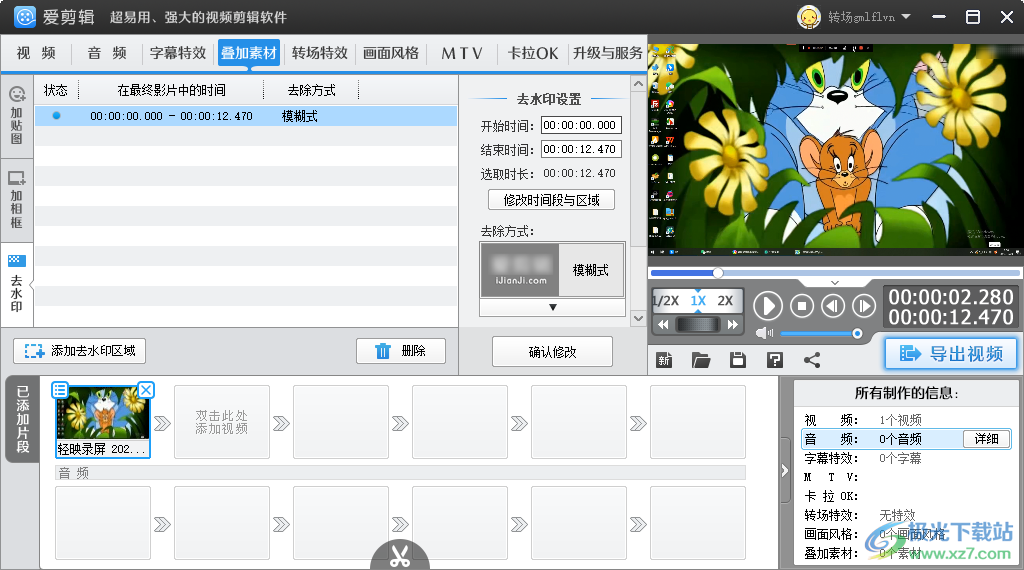
方法步骤
1.双击打开爱剪辑软件,在打开的操作页面中,点击【添加视频】按按钮,在打开的窗口中将我们想要设置的视频选中之后添加进来。
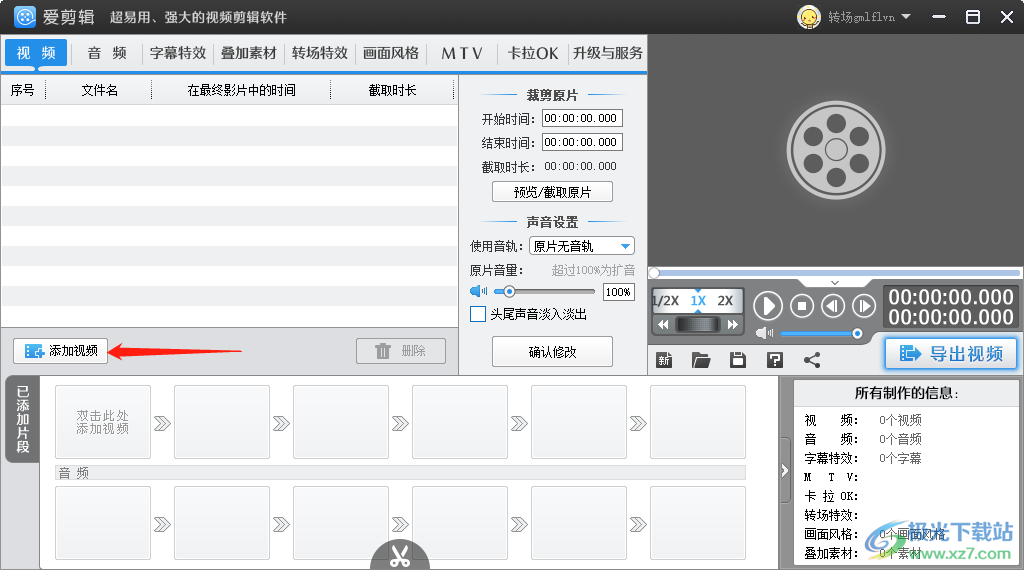
2.当我们将视频添加进来后,用鼠标点击上方的【叠加素材】选项,在左侧的找到【去水印】功能,如图所示。
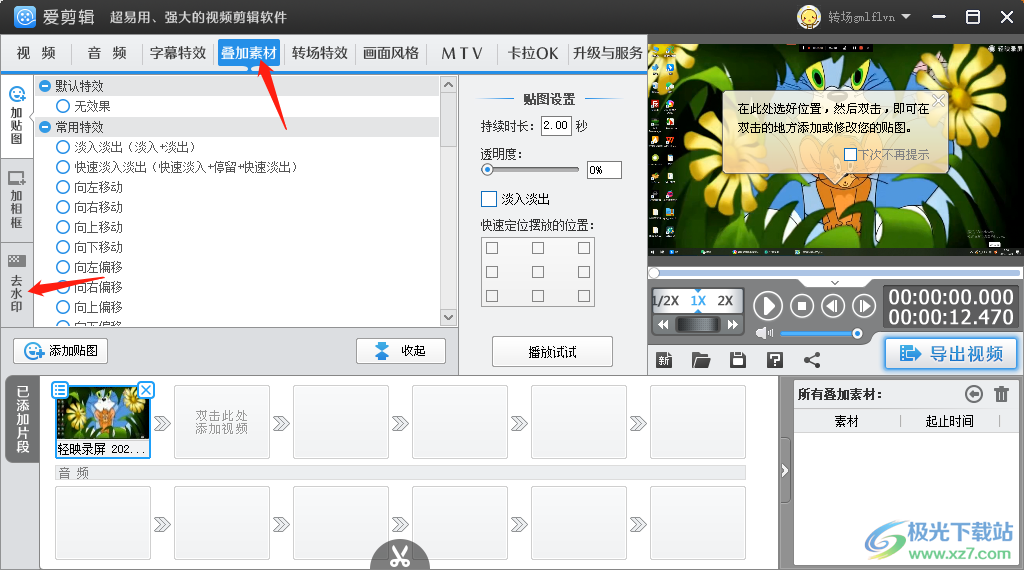
3.点击【去水印】之后,在【去水印设置】下点击下方的一个倒三角形按钮,就会弹出一些去水印的方式,选择自己需要的一个去水印样式即可。
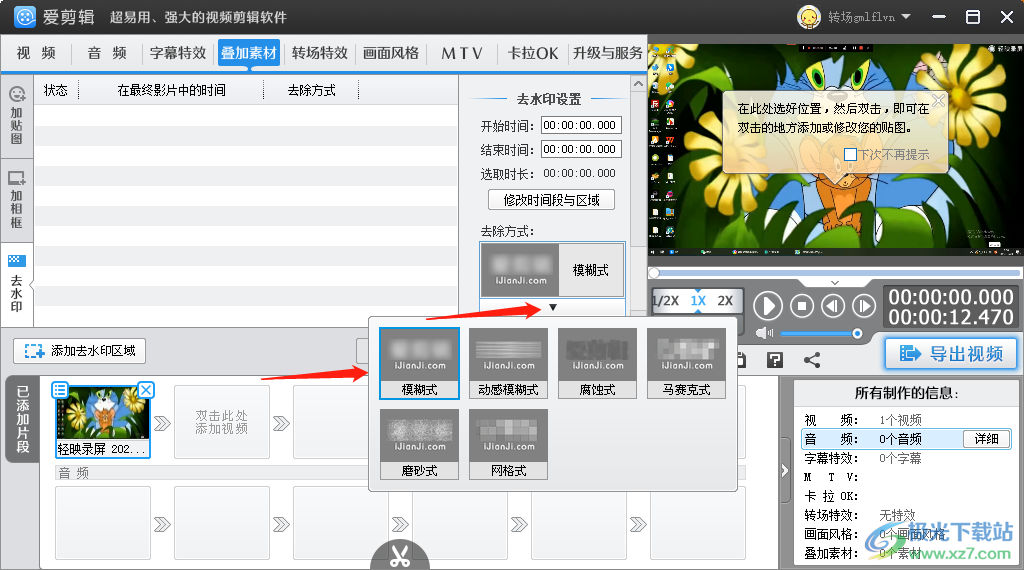
4.接着再用鼠标点击【添加去水印区域】按钮,在下拉框中根据自己的需要来选择去水印的时间,如果你想要当前添加的片段视频去水印,那么点击【为当前片段去水印】即可,如果只需要去掉某一个时间段的水印,那么点击【指定时间段去水印】即可。
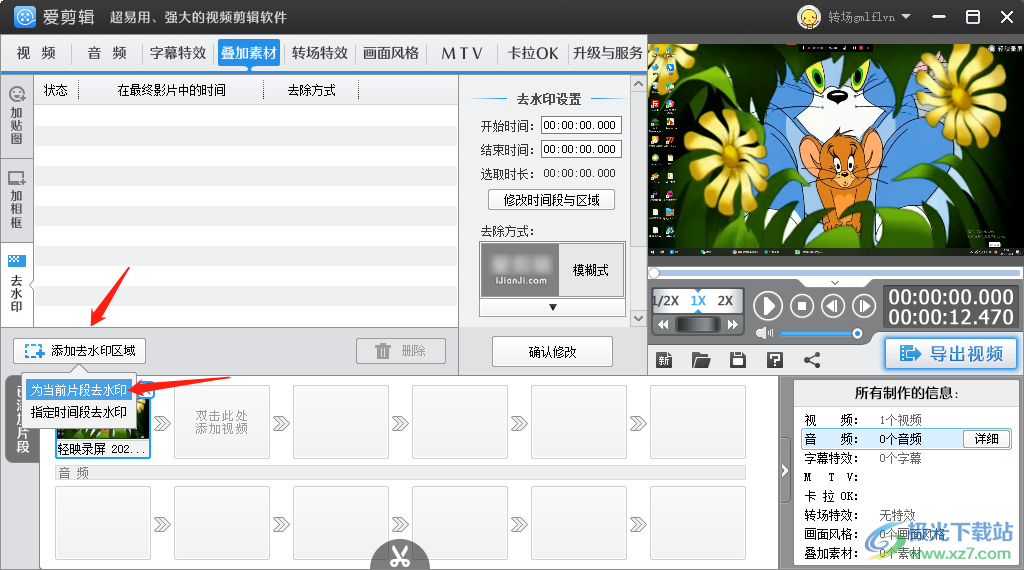
5.当我们选择【为当前片段去水印】按钮之后,在打开的窗口中有一个白色的矩形框,用鼠标拖动该白色方框到视频的水印位置覆盖即可,然后你可以在下方设置一下去水印的时间段,点击确定。
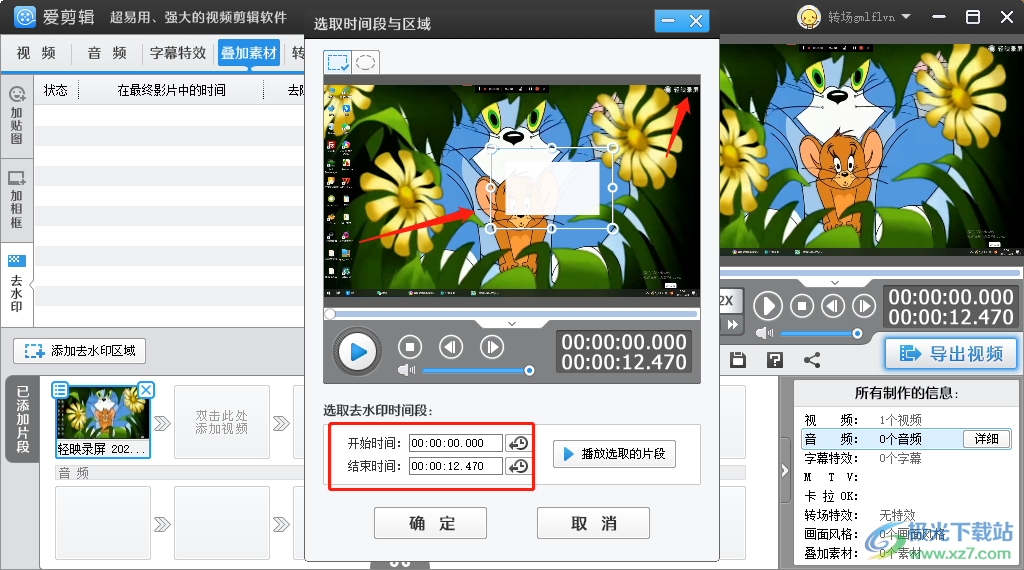
6.设置好之后你可以点击播放按钮进行播放,在播放的过程中你可以查看到右上角的水印已经被遮住了,如图所示。
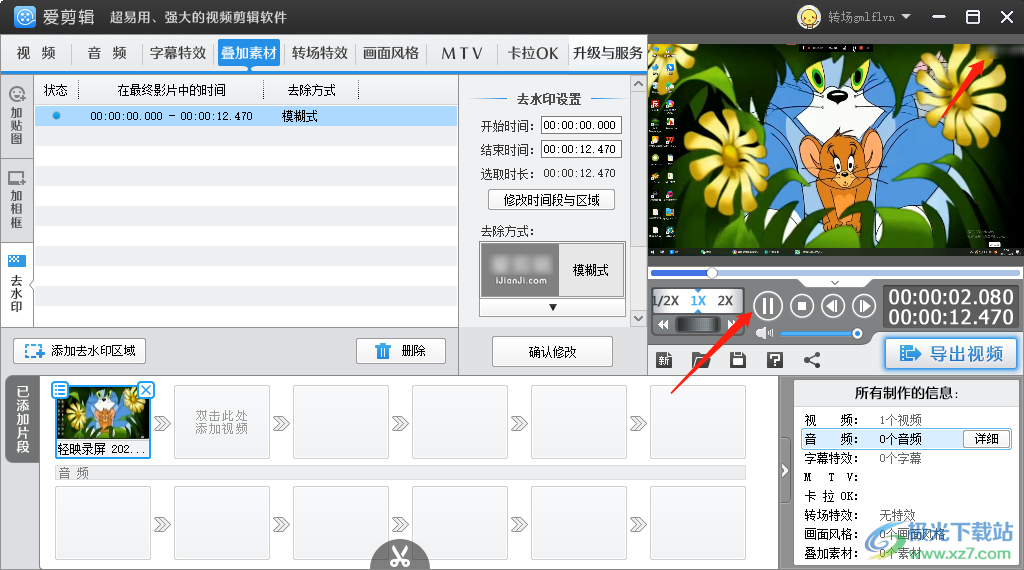
7.之后我们点击【确定修改】按钮保存我们的设置,然后点击【导出视频】按钮将我们设置好的视频导出就好了。
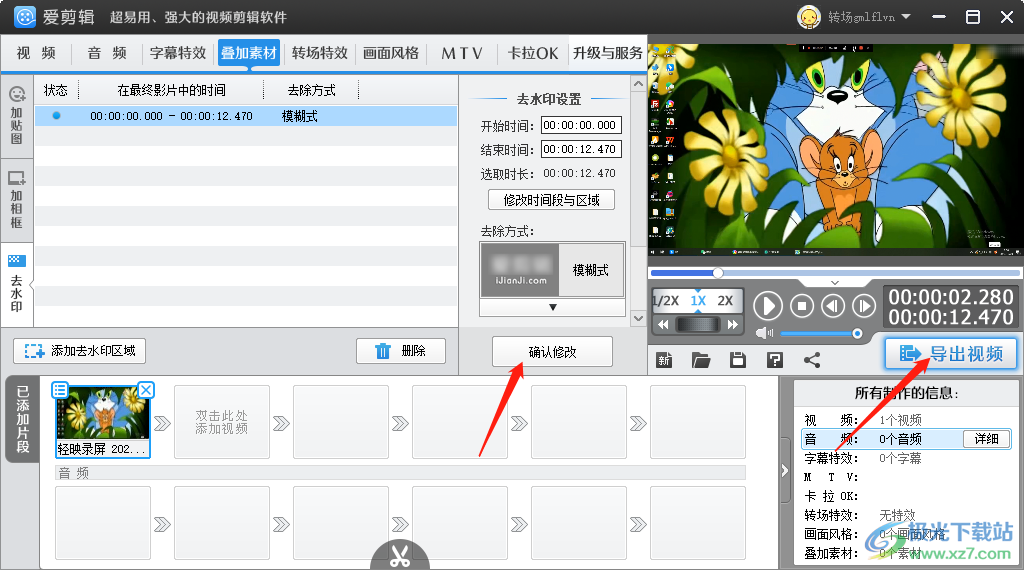
8.点击【导出视频】按钮后,在打开的窗口中你可以设置一下该视频的片名和制作者名字,然后点击下一步按钮。
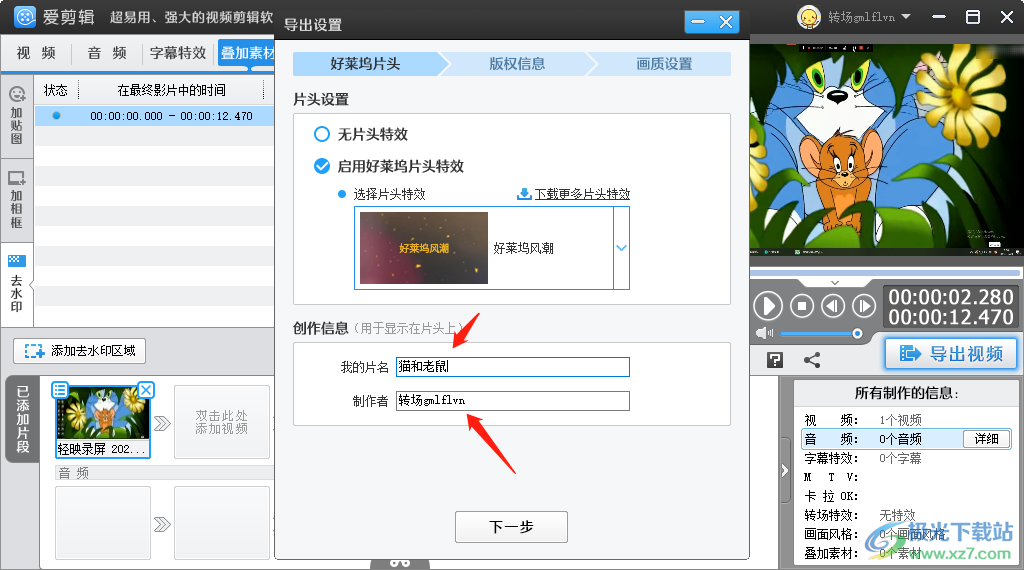
9.在画质设置页面下,设置一下视频的导出格式、导出尺寸以及导出路径等,之后点击【导出视频】按钮即可将视频导出在电脑中。

以上就是关于如何使用爱剪辑软件去掉视频中水印的具体操作方法,有的小伙伴比较有强迫症,在观看视频的时候不喜欢视频上有水印显示,那么你可以将视频添加到爱剪辑软件中进行去水印设置,感兴趣的话可以试试哦。
